Zapraszamy
Witamy w firmie Dell
- Szybkie i łatwe składanie zamówień
- Wyświetlanie zamówień i śledzenie stanu wysyłki
- Tworzenie i dostęp do listy produktów
- Na firmowej stronie administracji możesz zarządzać witrynami, produktami i danymi kontaktowymi firmy Dell EMC.
Numer artykułu: 000147017
Windows 10 "Kritisk fejl - Startmenu og Cortana fungerer ikke. Vi forsøger at afhjælpe fejlen, næste gang du logger på".
Podsumowanie: Trin, som du kan bruge for at afhjælpe Windows 10 Kritisk fejl, Startmenu og Cortana fungerer ikke, Vi forsøger at afhjælpe fejlen, næste gang du logger på, Windows 10 Kritisk fejl
Treść artykułu
Rozwiązanie
Denne artikel indeholder oplysninger om "Fejlfindingstrin, du kan udføre for at forsøge at afhjælpe Windows 10-fejlmeddelelsen "Kritisk fejl - Startmenu og Cortana fungerer ikke. Vi forsøger at afhjælpe fejlen, næste gang du logger på.", som du modtager, når du starter din Windows 10-computer ".
Startmenu og Cortana fungerer ikke.
Windows 10-brugere kan komme ud for en Windows "Kritisk fejl - Startmenu og Cortana fungerer ikke. Vi forsøger at afhjælpe fejlen, næste gang du logger på.". Den primære årsag er ukendt, og denne hændelse synes at være tilfældig.
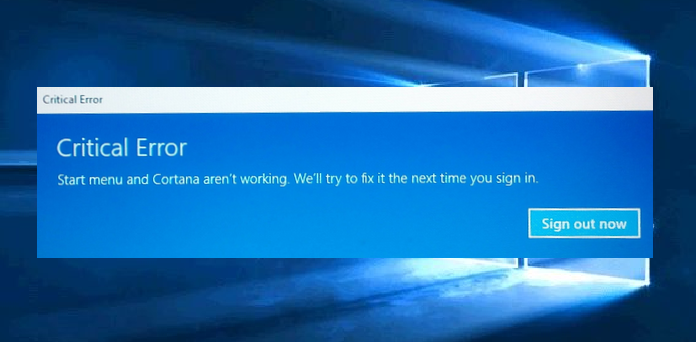
Start systemet i fejlsikret tilstand for at afhjælpe den kritiske Startmenu og Cortana-fejl.
Microsoft er i færd med at undersøge problemet.
Den nuværende måde at omgå dette problem på er at starte systemet i fejlsikret tilstand og derefter at genstarte i normal tilstand. Denne løsning er midlertidig og kan gentages, hvis problemet opstår igen.
Sådan opnår man fejlsikret tilstand:
Metode 1
- Hold Windows-tasten nede, og tryk på R-tasten for at åbne en kør-prompt.
- Skriv MSCONFIG i kør-linjen, og klik på OK
- Hjælpeprogrammet Systemkonfiguration åbner.
- Klik på fanen Start, og sæt derefter flueben i afkrydsningsfeltet Sikker start.
- Klik på OK og derefter på Ja for at genstarte systemet.
- Når systemet genstarter, skal du logge på (om nødvendigt) og starte den stationære computer i fejlsikret tilstand.
- Gentag trinnene for at åbne MSCONFIG, og FJERN FLUEBENET i indstillingen Sikker start, og genstart systemet igen.
- Startmenuen og Cortana skulle nu fungere normalt.
Metode 2
- Hold Shift-tasten nede, mens du trykker på tænd/sluk-ikonet, og vælg Genstart.
- Når du er inde i Windows-genoprettelsesmiljøet, skal du vælge Fejlfinding,
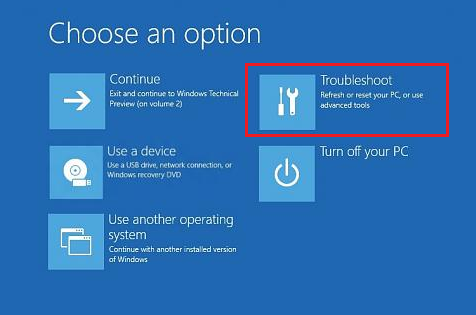
derefter Avancerede indstillinger,
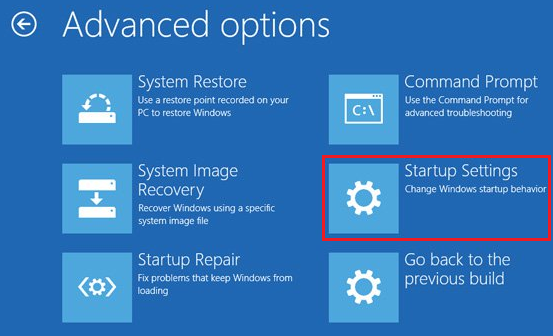
Klik derefter på Opstartsindstillinger og Genstart. - Når systemet genstarter, skulle du kunne se en række muligheder.
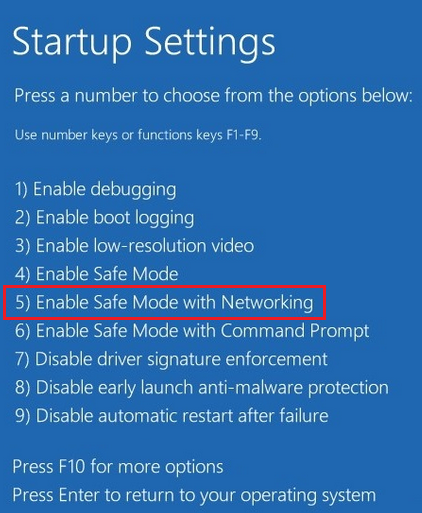
Tryk på 5 eller F5 for Netværk i fejlsikret tilstand. - Når du logger på din konto i fejlsikret tilstand, skal du genstarte systemet for at vende tilbage til en normal start.
Du skulle nu kunne logge på uden fejl.
Hvis Cortana og startmenuen stadig ikke virker, kan du forsøge med Powershell-genoprettelseskommandoen.
Sådan bruges Powershell-kommandoen
- Tryk på kombinationen af genvejstasterne CTRL + SHIFT + ESC for at åbne joblisten.
- Klik på Fil, og vælg derefter Kør ny opgave fra rullemenuen.
- Skriv powershell i linjen Åbn i pop op-vinduet Opret ny opgave, og klik på OK
- Nu skal du højreklikke på powershell i proceslinjen og vælge Kør som administrator i pop op-menuen
- Nu kopieres/indsættes følgende kommando i kommandoprompten i Powershell-vinduet, der har en blå baggrund:
Get-AppXPackage -AllUsers | Foreach {Add-AppxPackage -DisableDevelopmentMode -Register "$($_.InstallLocation)\AppXManifest.xml"}
- Tryk på Enter. Vent, indtil kommandoen udfører genstarten af systemet, og afprøv derefter, om Cortana og Startmenuen nu fungerer.
Hvis dette ikke løser problemet, skal du forsøge med disse ekstra trin:
- Brugerprofilen kan være ødelagt. Kontroller dette ved at oprette en NY brugerprofil.
- Microsoft: Fejlfinding af problemer med menuen Start eller Cortana

- Hvis du bruger en tredjeparts antivirussoftware, anbefaler vi, at du afinstallerer og derefter geninstallerer antivirussoftwaren, da dette også kan være en måde at omgå problemet på. Den nemmeste måde at afinstallere en app på er at finde den i Startmenuens appliste, højreklikke på appen og vælge Afinstaller.
- Nogle kunder har rapporteret, at en tilføjelse af en ny lokal administratorkonto har afhjulpet deres kritiske fejl. Hvis det ikke virker, kan du prøve at fjerne den oprindelige administratorkonto, nu da du har fået oprettet en ny.
Tredjepartsprogrammer.
Brugerfeedback vedrørende systemer, der er berørt af dette problem, viser i nogle tilfælde, at problemet opstår som følge af fejl i programmer, der er installeret på systemet, enten af brugeren eller i andre tilfælde i baggrunden, uden brugerens viden. Hvis du støder på denne fejl gentagne gange, anbefaler Dell, at du undersøger, om der er et program, som eventuelt udløser den kritiske fejl.
Nogle brugere har kunnet spore problemet til tredjepartsprogrammer som f.eks. "Dropbox". Disse brugere har rapporteret, at de kunne afhjælpe problemet ved at afinstallere programmet, genstarte systemet og derefter geninstallere programmet.
Andre brugere rapporterer løbende, at et "Værktøj til afinstallation af adware" har afhjulpet deres problem.
Reference:
Microsoft Community - Kritisk fejl - Startmenu og Cortana fungerer ikke. Vi forsøger at afhjælpe fejlen, næste gang du logger på.
Właściwości artykułu
Data ostatniej publikacji
10 paź 2023
Wersja
5
Typ artykułu
Solution